
スクリーンショットの撮り方を完全に変える、賢い Apple Mac のトリックを見てみましょう。スクリーンショットを Mac のクリップボードにコピーして保存する方法を学ぶことで、乱雑なデスクトップに別れを告げ、ワークフローを合理化することができます。こうすることで、スクリーンショットをローカルに保存せずに、Mac のクリップボードから直接貼り付けることができます。この小さなヒントは、生産性を高め、タスクそのものに集中するのに役立ちます。
これらの手順を開始する前に、Mac のユニバーサル クリップボード機能についてよく理解してください。ハンドオフを有効にしたら、以下の手順に従ってスクリーンショットを撮り、MacBook のクリップボードにコピーするだけです。
同じ Apple ID を実行しているすべてのデバイスで動作します。たとえば、Mac のクリップボードからスクリーンショットを iPhone に直接貼り付けました。
同じ Apple ID を持つ iPhone にスクリーンショットを貼り付けることもできます。
これでまだ完了ではありません。キーボード ショートカットをカスタマイズして、スクリーンショットをすばやくコピーしてクリップボードに保存できます。以上です:
Apple ロゴ () → [システム設定] をクリックします。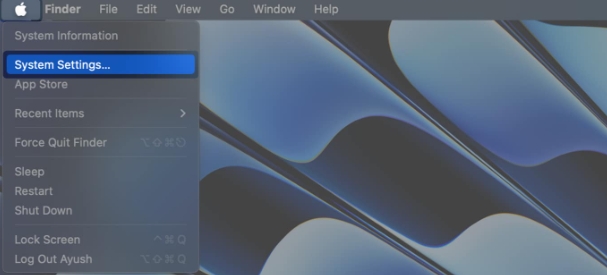 左側のペインから「キーボード」を選択し、「キーボード ショートカット」をクリックします。
左側のペインから「キーボード」を選択し、「キーボード ショートカット」をクリックします。 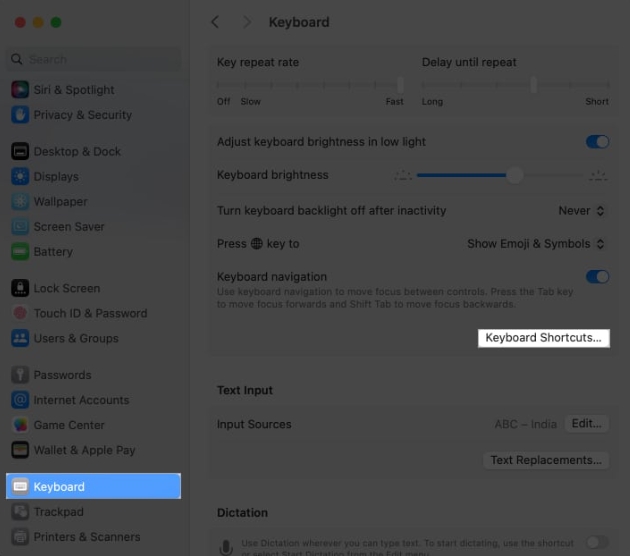 スクリーンショットを選択 → クリップボードオプションを選択します。
スクリーンショットを選択 → クリップボードオプションを選択します。 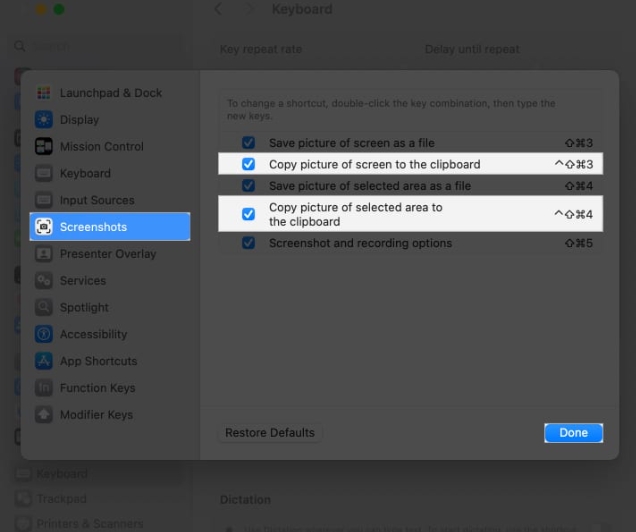 キーの組み合わせをダブルクリックし、新しいキーを入力します。
キーの組み合わせをダブルクリックし、新しいキーを入力します。 FAQ
Mac では、スクリーンショットをクリップボードにコピーする前に編集できますか?
残念ながら、組み込みのショートカットでは直接編集できません。ただし、スクリーンショットをクリップボードにコピーした後は、プレビューまたは他の画像編集ソフトウェアで開くことができます。
デフォルトのスクリーンショット形式を変更する方法はありますか?
デフォルトでは、スクリーンショットは PNG ファイルとして保存されます。別の形式が必要な場合は、キャプチャ後に手動で変更する必要があります。さまざまな形式に対する直接のクリップボード ショートカットはありません。
スクリーンショット ゲームをレベルアップしましょう!
さて、皆さん!見つけにくい画像を見つけるためにフォルダーを参照する必要はもうありません。クリップボードの魔法のおかげで、すべてがすぐに手に入るようになります。スクリーンショットが速く、クリップボードが便利で、テクノロジーの冒険が素晴らしいものになりますように。
以上がMac のスクリーンショットをクリップボードにコピーして保存する方法の詳細内容です。詳細については、PHP 中国語 Web サイトの他の関連記事を参照してください。